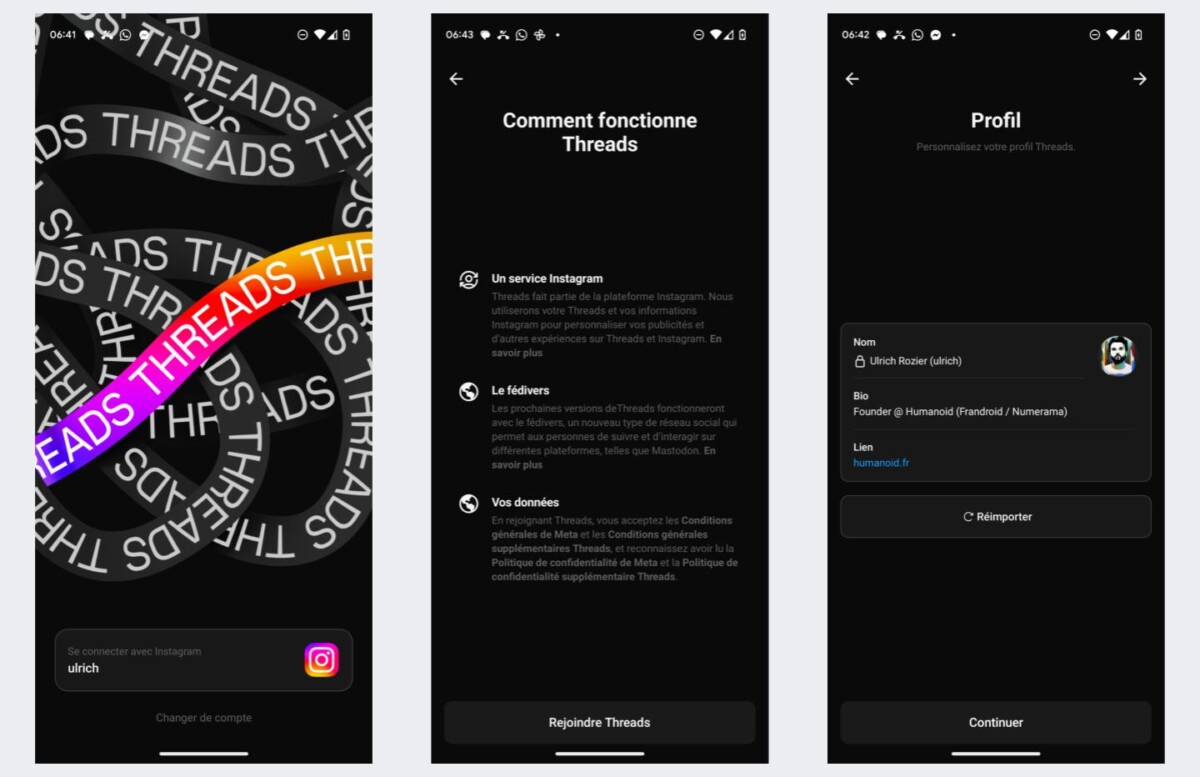
Threads, le nouveau réseau social de Meta, est officiellement lancé. Reliée à Instagram, cette plateforme offre une alternative à Twitter. Mais comme anticipé, Threads n’est pas encore disponible en Europe, y compris en France. Pourtant, des solutions existent pour ceux qui souhaiteraient l’essayer sur leur smartphone. Faisons le point.
Pourquoi Threads n’est pas disponible en Europe ?
Pour l’instant, Threads est en effet victime d’un géoblocage, empêchant son téléchargement depuis les plates-formes habituelles comme le Play Store ou l’App Store en Europe. Une situation qui pourrait être due aux réglementations européennes sur la collecte et l’utilisation des données personnelles, bien plus strictes qu’aux États-Unis.
Comment installer Threads sur Android ?
Malgré ce blocage, les utilisateurs de smartphones Android peuvent toujours installer Threads en passant par le téléchargement d’un fichier APK, l’équivalent d’un fichier d’installation pour les applications Android.
Nous avons un tutoriel à ce sujet, mais voici une version rapide :
Voici comment procéder sur Android :
- Autorisez les sources inconnues. Rendez-vous dans les paramètres de votre téléphone, section Sécurité, et activez l’option « Installer des applications depuis des sources inconnues ».
- Téléchargez l’APK. Recherchez un site fiable proposant l’APK de Threads, puis téléchargez-le. Assurez-vous que le fichier est sûr : certains APK peuvent être modifiés et corrompus. Nous avons vérifié l’APK que nous vous proposons et nous assurons de sa fiabilité.
- Installez l’application. Ouvrez le fichier APK depuis les notifications ou le dossier Téléchargements de votre appareil, puis suivez les instructions pour installer Threads.
- Profitez-en pour suivre Frandroid évidemment @frandroid_off.
La bonne nouvelle, c’est qu’une fois installé, Threads fonctionne sans VPN : l’application ne sera pas bloquée si vous l’utilisez depuis la France.
Cependant, il est crucial de faire attention à la source de l’APK. Certains APK disponibles en ligne peuvent être modifiés ou corrompus, ce qui pose des risques de sécurité. Il est donc préférable d’utiliser un site fiable pour télécharger l’APK. Nous avons vérifié l’APK que nous vous proposons et pouvons assurer de sa fiabilité.
Comment installer Threads sur iPhone ?
Si vous utilisez un iPhone, la procédure est un peu plus compliquée. Vous devrez en effet créer un compte Apple américain pour pouvoir télécharger Threads depuis l’App Store US.
Voici comment faire sur iPhone :
- Déconnectez-vous de votre compte Apple actuel. Rendez-vous dans l’App Store de votre iPhone, cliquez sur votre nom en haut, puis déconnectez-vous.
- Créez un nouveau compte. Revenez dans les paramètres, puis cliquez sur « Se connecter à votre iPhone ». Choisissez « Créer un nouvel identifiant Apple », puis suivez les instructions, en veillant à choisir les États-Unis comme région.
- Validez votre compte. Apple vous enverra un code de vérification par email. Entrez ce code sur votre iPhone pour terminer la création de votre compte.
- Téléchargez Threads. Rendez-vous sur l’App Store, ou sur ce lien, recherchez Threads, puis téléchargez l’application.
- Vous aurez certainement à entrer une adresse postale américaine et un numéro de téléphone, vous pouvez mettre des informations fictives.
- Profitez-en pour suivre Frandroid évidemment @frandroid_off.
Une fois Threads installé, vous pouvez revenir à votre compte Apple français en vous déconnectant de votre compte US et en vous reconnectant à votre compte habituel.
Voici une méthode plus simple sur iPhone :
Via TestFlight, vous pouvez rejoindre le programme bêta de l’application Threads. C’est, effectivement, plus simple. (mise à jour : cette méthode n’est plus fonctionnelle, le programme est fermée pour le moment)
Comment installer Threads sur Windows 11 via un APK ?
Il existe une solution pour les utilisateurs de Windows 11, on l’a décrit dans cet article, mais voici une version condensée :
- Téléchargement de WSATools : Commencez par télécharger WSATools. Cet utilitaire gratuit a été conçu pour simplifier l’installation de fichiers APK sur Windows 11.
- Accéder aux paramètres du Sous-système Windows pour Android : Après l’installation, ouvrez le menu Démarrer, puis naviguez vers Toutes les applications. Faites défiler jusqu’à la lettre P et ouvrez les Paramètres du Sous-système Windows pour Android.
- Activation du Mode développeur : Dans la fenêtre des paramètres, naviguez vers la section Développeur et activez le Mode développeur.
- Installation de l’APK avec WSATools : Ouvrez WSATools et, dans la fenêtre principale, cliquez sur Install an APK. Un message d’erreur « ADB is missing » devrait apparaître car WSATools nécessite l’Android Debug Bridge (ADB), un outil de programmation généralement utilisé par les développeurs pour déboguer leurs applications. Cliquez sur Install pour télécharger et installer ADB sur votre PC.
- Choix du répertoire pour ADB : Sélectionnez un répertoire pour l’installation d’ADB. Après l’installation, WSATools vous demandera de sélectionner un fichier APK à installer. Choisissez le fichier APK de Threads et cliquez sur Load APK.
- Installation de l’application : Après avoir chargé le fichier APK, vous verrez des informations sur l’application dans la fenêtre principale de WSATools. Cliquez sur Install pour lancer l’installation.
- Autorisation du débogage ADB : Une fenêtre vous demandera si vous voulez autoriser le débogage ADB. Cochez la case « Toujours autoriser à partir de cet ordinateur » et cliquez sur Autoriser.
- Lancement de l’application : Une fois l’installation terminée, vous pouvez ouvrir Threads directement depuis le menu Démarrer de Windows.
C’est ainsi que vous pouvez profiter de Threads sur votre machine Windows 11. N’oubliez pas de toujours rester prudent lorsque vous installez des applications à partir de sources tierces.
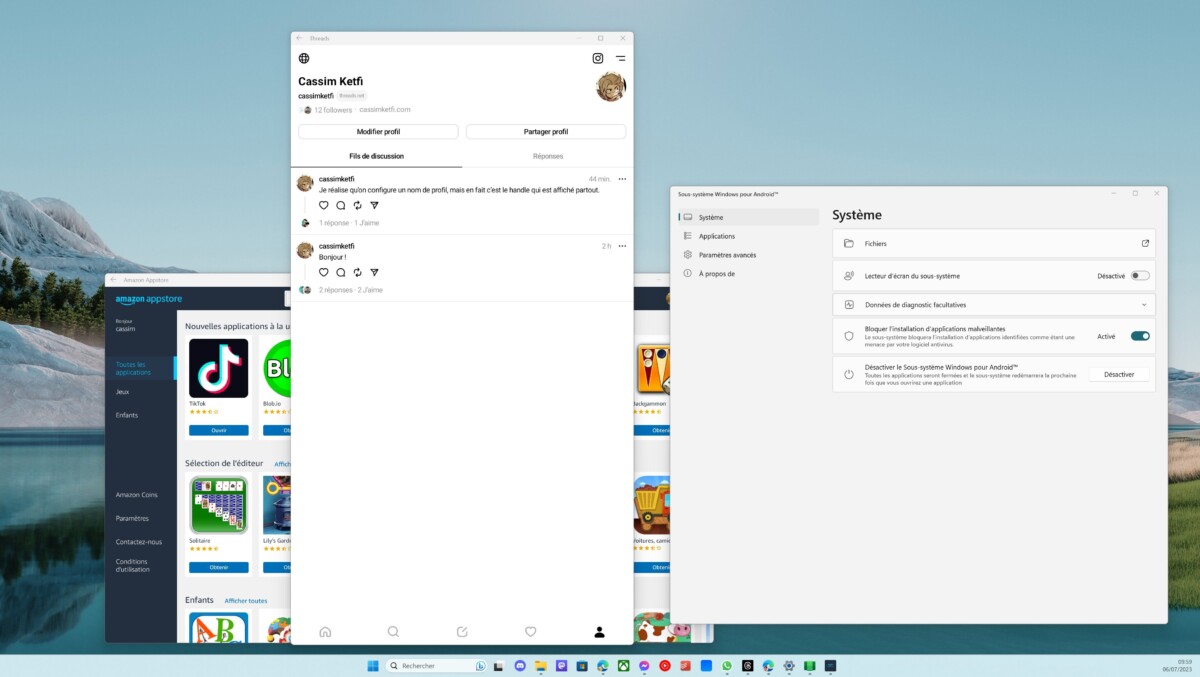
Qui sait ? Celles et ceux pleinement conquis par Threads auront peut-être envie de supprimer leur compte Twitter.
Pour ne rater aucun bon plan, rejoignez notre nouveau channel WhatsApp Frandroid Bons Plans, garanti sans spam !


Ce contenu est bloqué car vous n'avez pas accepté les cookies et autres traceurs. Ce contenu est fourni par Disqus.
Pour pouvoir le visualiser, vous devez accepter l'usage étant opéré par Disqus avec vos données qui pourront être utilisées pour les finalités suivantes : vous permettre de visualiser et de partager des contenus avec des médias sociaux, favoriser le développement et l'amélioration des produits d'Humanoid et de ses partenaires, vous afficher des publicités personnalisées par rapport à votre profil et activité, vous définir un profil publicitaire personnalisé, mesurer la performance des publicités et du contenu de ce site et mesurer l'audience de ce site (en savoir plus)
En cliquant sur « J’accepte tout », vous consentez aux finalités susmentionnées pour l’ensemble des cookies et autres traceurs déposés par Humanoid et ses partenaires.
Vous gardez la possibilité de retirer votre consentement à tout moment. Pour plus d’informations, nous vous invitons à prendre connaissance de notre Politique cookies.
Gérer mes choix